
Gadgetren – Teks dalam sebuah video menjadi komponen penting yang harus ada baik untuk menceritakan isi video hingga sebagai keterangan penunjuk.
Mulai dari judul, sub judul, subtitle, teks tutorial, dan teks berjalan menjelaskan gambar yang ditampilkan. Aplikasi pengeditan video pun biasanya menyediakan fitur teks yang memungkinkan kamu untuk menambahkan tulisan dalam sebuah video.
Begitu pula di aplikasi CapCut, kamu bisa membuat video dengan beragam format aspek rasio mulai dari 19:6 untuk konten video di YouTube serta 9:16 untuk di TikTok dan Reels Instagram untuk kemudian dibubuhkan teks di dalamnya.
Fitur teks pada aplikasi CapCut bisa kamu temukan pada deretan fitur yang ada di bawah layar halaman edit dengan tulisan Text. Dukungan fitur ini pun lengkap sehingga kamu tidak hanya menambahkan tulisan saja tetapi juga dapat menghiasinya dengan mengatur ukuran, warna font, stickers, hingga Text template yang sudah tersedia.
Bahkan kamu bisa menggunakan pensil pada menu Teks untuk menulis melalui fitur Draw. Lebih jauh untuk menambahkan Teks pada sebuah video yang dibuat di aplikasi CapCut, kamu bisa mengikuti langkah-langkahnya di bawah ini.
Cara Menambahkan Teks di CapCut
- Masuk ke aplikasi CapCut di handphone kamu.
- Ketuk tombol menu New project.
- Masukkan video sumber.
- Ketuk tombol fitur Text di bawah layar.
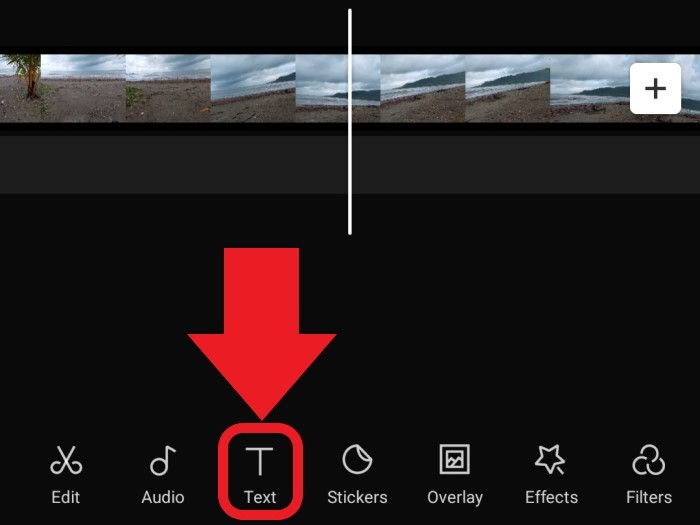
- Ketuk tombol Add text.
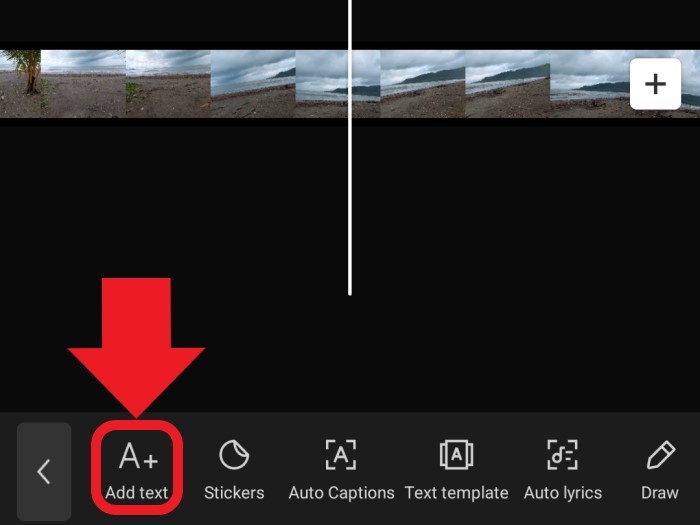
- Tulis teks pada waktu yang diinginkan.
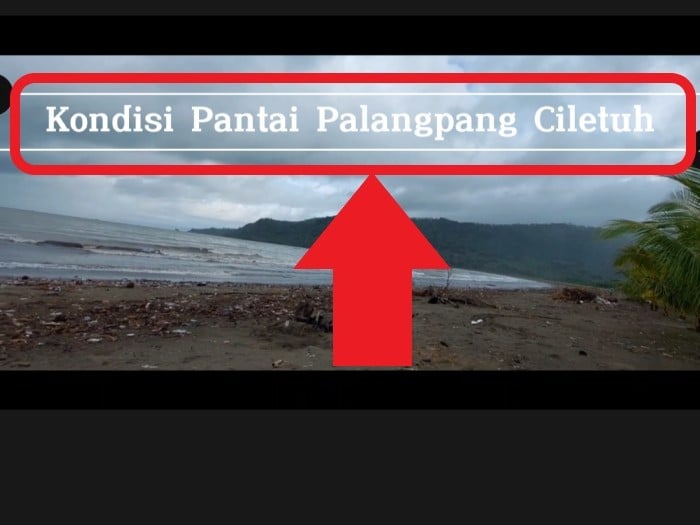
- Kamu bisa memilih jenis font, ukuran font, gaya font, efek font, font di dalam bubble, dan animasi.
- Kemudian atur durasi teks pada video kamu.
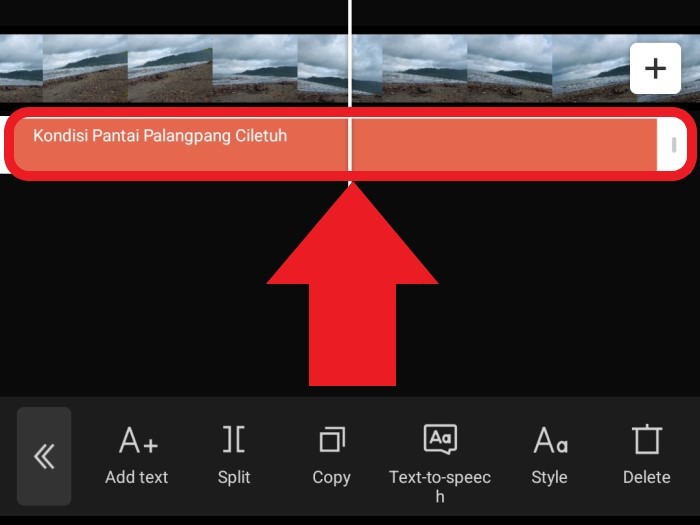
- Kamu juga bisa menambahkan teks lain di video dengan bebas tanpa batas.
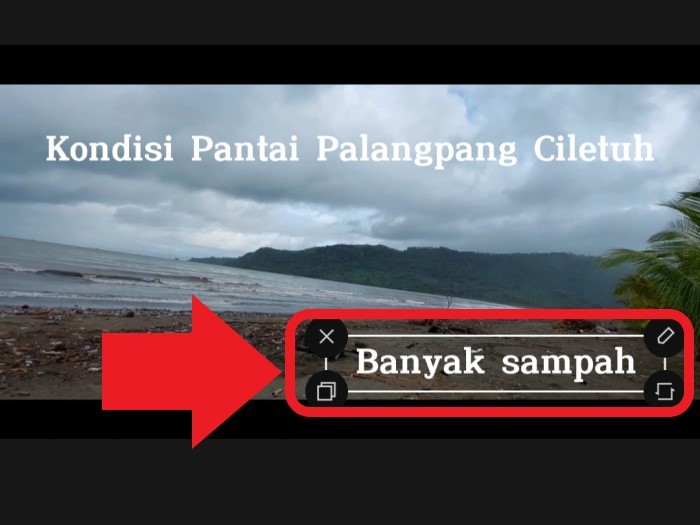
Agar teks tidak kaku ketika muncul, kamu bisa menambahkan fitur animasi dengan tiga pilihan gerakan meliputi In, Out, dan Loop. Animasi yang tersedia di CapCut pun juga lengkap sehingga kamu bisa membuat teks pada video yang dibuat lebih kreatif.
Namun untuk beberapa teks animasi ada yang berbayar sehingga kamu perlu berlangganan aplikasi CapCut Premium agar bisa mendapatkan lebih banyak fitur pengeditan termasuk di dalam fitur teks. Kamu juga bisa menambahkan font lain di luar aplikasi CapCut jika font yang kamu inginkan tidak tersedia.







Tinggalkan Komentar